
ウエルシアにはスマホアプリがあり、クーポンやキャンペーンが確認できます。
ポイントカード機能もあり、会計時に提示することでWAON POINTとVポイントの2種類が貯まります。
ポイント付与はWAON POINTが100円で1ポイント、Vポイントが200円で1ポイントです。
ウエルシアアプリではWAONポイントカードとVポイントカードを1画面で表示できるため便利です。
1画面表示や2種類のポイントを貯めるには「ウエルシアメンバー登録」が必要になります。
しかし登録が必要と聞くと、
- いちいち面倒くさい
- 操作や手順が難しそう
- スマホに慣れていないから使えない
と感じる方も多いのではないでしょうか。
ウエルシアメンバー登録をせずにポイント貯められないでいると大きく損してしまう可能性があります。
今回はウエルシアアプリでの「ウエルシアメンバーの登録方法」について解説します。
全ての手順に画像を使って1つ1つ丁寧に解説していきます。
この記事を読むことでウエルシアメンバー登録の方法が必ずわかります。
ウエルシアメンバー登録の方法の手順は以下になります。
- スマホに「ウエルシアアプリ」をダウンロードする。
- Vポイントカードを登録する。
- WAON POINTカードを登録する。
- WAON POINTカードをウエルシアメンバー登録する。
この記事を参考にウエルシアメンバー登録をして、より多くのポイントを貯めてお得に買い物しましょう。
 ライス
ライススマホの操作が苦手な方でも大丈夫です。
一緒に登録を進めていきましょう!
ウエルシアメンバー登録とはウエルシアグループへの無料会員登録
ウエルシアメンバー登録時に、Vポイントカード・WAON POINTカードを「ウエルシアメンバー」としてまとめます。


ウエルシアメンバー登録するメリット・デメリット
ウエルシアメンバー登録をするメリットは3つあります。
ウエルシアメンバー登録のメリット
- WAON POINTとVポイントが2重取りできる
登録しないとVポイントは貯まらない。 - WAONポイントカードとVポイントカードを1画面で表示できる
1画面で表示できるためポイントカードの出し忘れが起こりにくい。
ポイントカードを1枚ずつ提示する煩わしさがなく便利。 - これらのメリットを登録した時点からすぐに使える
一方でウエルシアメンバー登録するデメリットは、登録が必要なため手間がかかるくらいです。
無料で会員登録できるため、会員登録する手間以外に大きな心配事はありません。
ウエルシアメンバー登録をすれば、ポイントの貯め忘れを防ぎVポイントも貯まるようになるためとてもお得です。
会員登録方法はこれからとてもわかりやすく解説していきます。
ウエルシアメンバー登録の方法を解説
書面でも登録可能ですが、スマホでの登録が簡単です。
当記事を見ながら、皆さんがお使いのスマホを操作してみてください。
今回はiPhoneでの登録方法を前提に解説していきます。
Androidスマホをご利用の方も、アプリのダウンロード以降の手順は同じです。ご安心ください。
Vポイントカード(Tカード)やWAON POINTカードを持っていない方はウエルシアで新しく作ることができます。
スマホに「ウエルシアアプリ」をダウンロードする
お使いのスマホの「App store アプリ」もしくは「Google Play アプリ」から「ウエルシアアプリ」と検索します。
(図解1の画像左)
「ウエルシアアプリ」の下の赤丸部分をタップするとウエルシアアプリのダウンロードに移行します。
(図解1の画像中央)
※「開く」となっていますが、ウエルシアアプリを初めてダウンロードする方は「入手」と表示されます。
スマホのホーム画面にウエルシアアプリのアイコン画像が表示されたらダウンロード完了です。
(図解1の画像右)
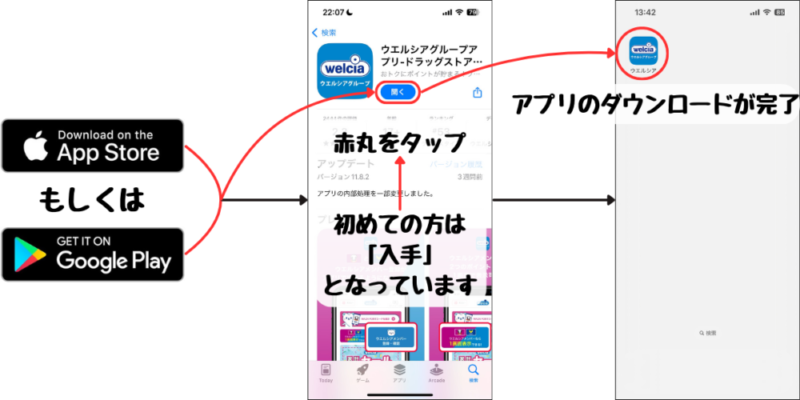
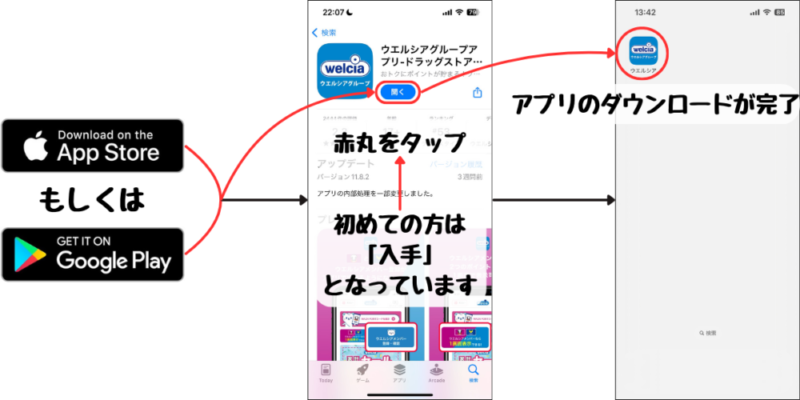
Vポイントカードをウエルシアメンバー登録する
まずはVポイントカードをウエルシアメンバー登録します。
Vポイントカードをウエルシアアプリに登録
先ほどダウンロードしたウエルシアアプリをタップします。
(図解2の画像左)
ウエルシアアプリのトップページ内の「ウエルシアメンバー登録・確認」をタップします。
(図解2の画像中央)
ウエルシアメンバー登録のページに移行します。
移行したページ内の「ステップ1 Vポイントが貯まるカードを登録」をタップします。
(図解2の画像右)
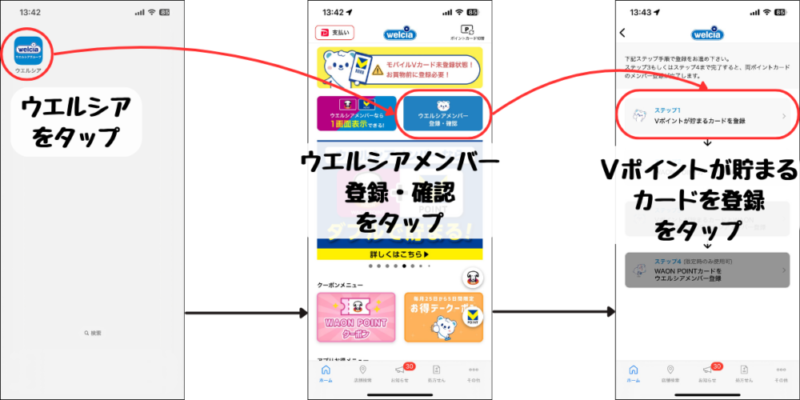
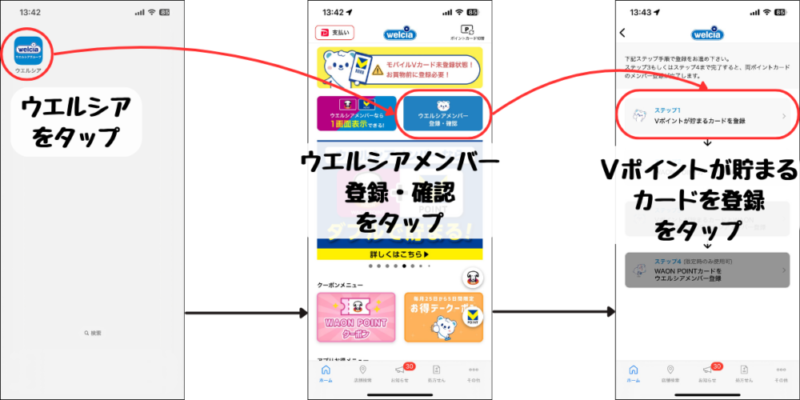
登録するVポイントカードを設定する
「ステップ1 Vポイントが貯まるカードを登録」をタップすると「V会員~同意事項」というページに移ります。
(図解3の画像左)
V会員のサービス利用についての同意事項が述べられています。
内容を確認してページ下部へ進み「同意する」をタップします。
(図解3の画像中央)
「同意する」をタップすると「ようこそVポイントへ!」というページに移ります。
ページ下部の「設定を始める」をタップします。
(図解3の画像右)
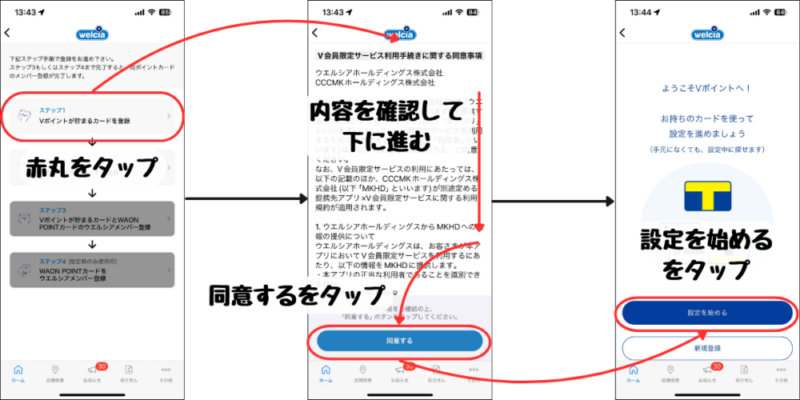
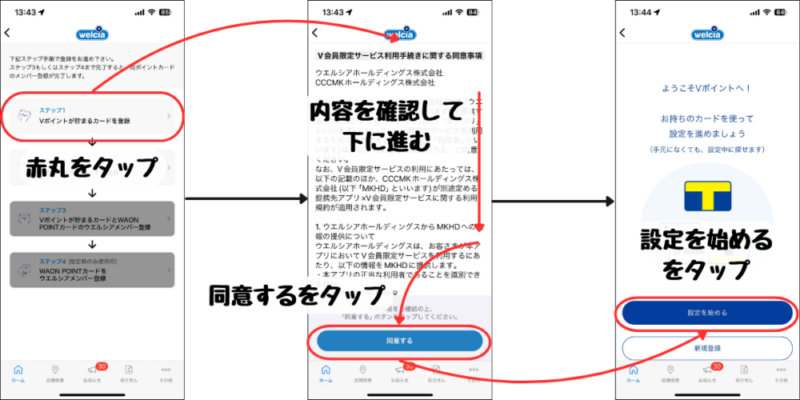
V会員番号(Tカード番号)を入力する
「設定を始める」をタップすると「V会員番号(Tカード番号)がわかる方」というページになります。
ページ上部の「番号の入力へ」をタップします。
(図解4の画像左・中央)
「番号を入力」というページに移ったら「ご利用中のV会員番号」にV会員番号(Tカード番号)を入力します。
番号の入力が正しければページ下部の「次へ」の左側に✅が現れます。
「✅次へ」をタップします。
(図解4の画像右)
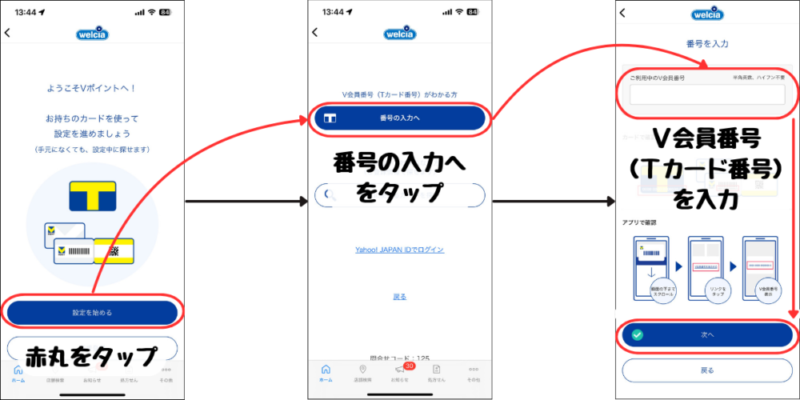
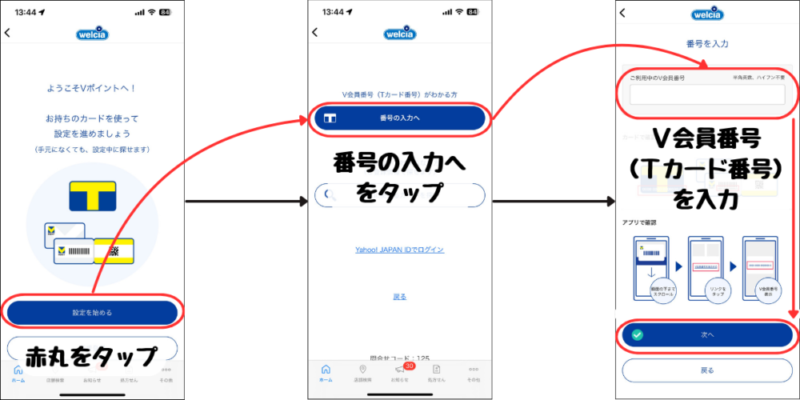
V会員番号(Tカード番号)の確認方法
PayPayからV会員番号を確認する方法を解説します。
V会員番号(Tカード番号)がわかる方は飛ばしてください。
PayPayアプリをタップします。
トップページの中央部にある「すべて」をタップします。
(図解5の画像左から1・2枚目)
「すべての機能」というページに移ります。
ページ最下部の「おトク」をタップします。タップすると画面内が動きます。
画面が動いた後、ページ上部に「モバイルVカード」が現れるためタップします。
(図解5の画像左から3・4枚目)
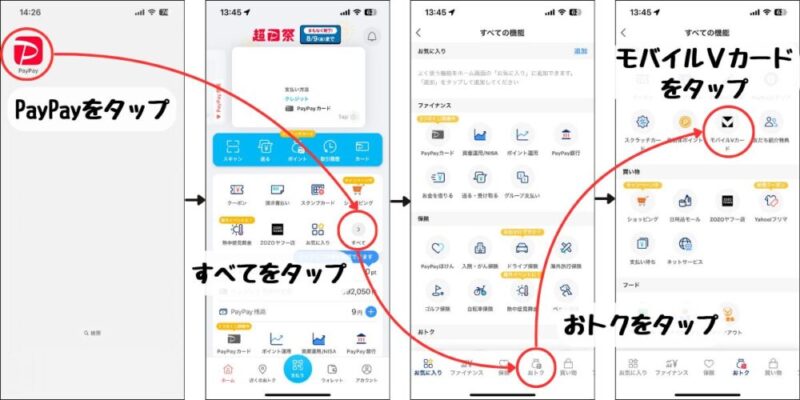
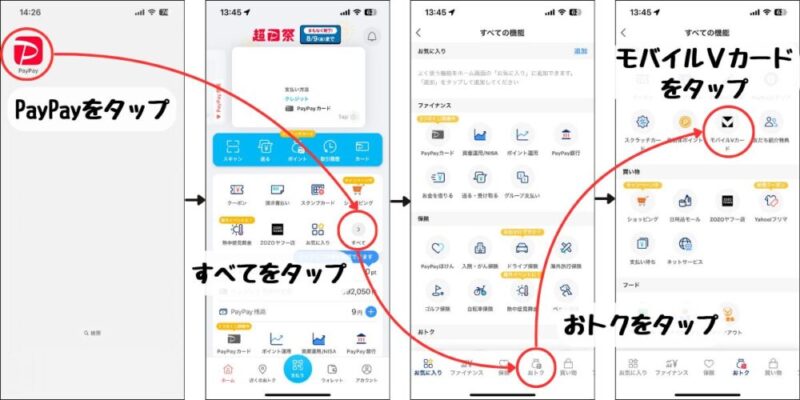
「モバイルVカード」をタップすると、PayPayに登録しているモバイルVカードのバーコードが現れます。
バーコードの下部にある「Vカード番号を表示する」をタップします。
「Vカード番号を表示する」をタップするとV会員番号が表示されます。
(図解6の画像左・中央・右上部)
Tカードをお持ちの方は、カードのおもて面でTカード番号が確認できます。(Tカードが汚れていて申し訳ありません)
(図解6の画像右下部)
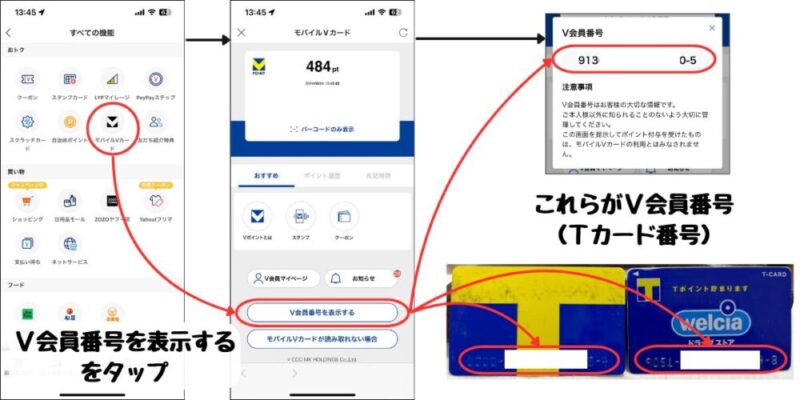
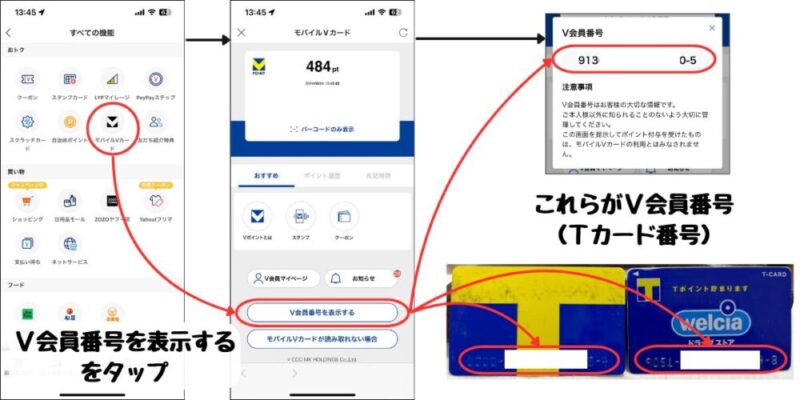
Vポイントカードの登録が完了する
V会員番号(Tカード番号)を入力して「✅次へ」をタップすると「本人認証」のページに移ります。
ページ下部の「電話をかけて認証する」をタップします。
(図解7の画像左から1・2枚目)
「電話をかけて認証する」をタップすると発信画面が現れるため、通話します。
通話はすぐに切れます。
通話が終わると「電話をかけて認証」が「次へ」に変わっているためタップします。
(図解7の画像左から3枚目)
「次へ」をタップすると、ステップ1 Vポイントが貯まるカードを登録が「完了!」と変わります。
これでVポイントカードの登録が完了となります。
Vポイントカードについてはウエルシアメンバー登録も同時に完了します。
(図解7の画像左から4枚目)
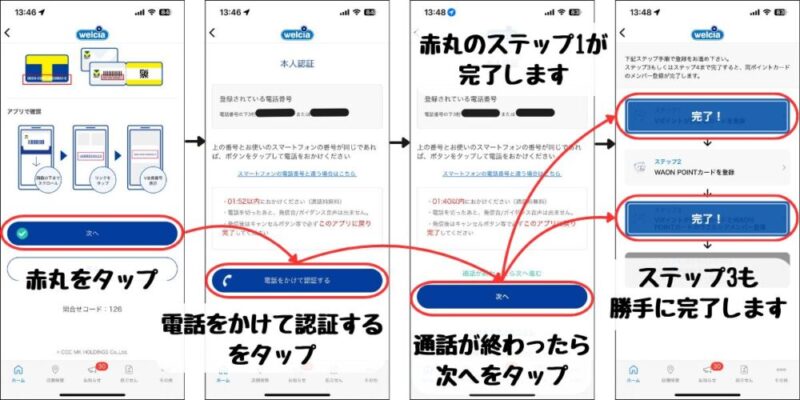
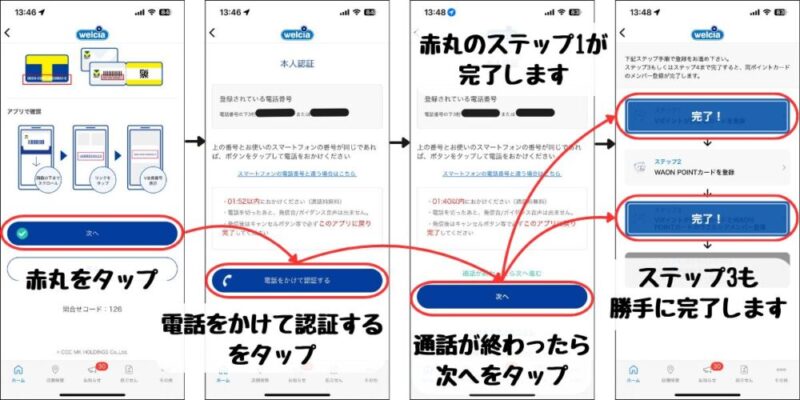
WAON POINTカードを登録する
次にWAON POINTカードをウエルシアメンバー登録します。
WAON POINTカードをウエルシアアプリに登録
「ステップ2 WAON POINTカードを登録」をタップします。
タップすると「たまる、つかえる、わけあえる。WAON POINT」というページに移ります。
ページ中央部の「WAON POINTがたまるカードをお持ちの方」をタップします。
(図解8の画像左から1・2枚目)
カードの種類についての説明ページに移ります。確認したら「登録する」をタップします。
(図解8の画像左から3枚目)
「利用規約」のページに移ります。内容を確認してページ下部に進み「同意する」をタップします。
(図解8の画像左から4枚目)
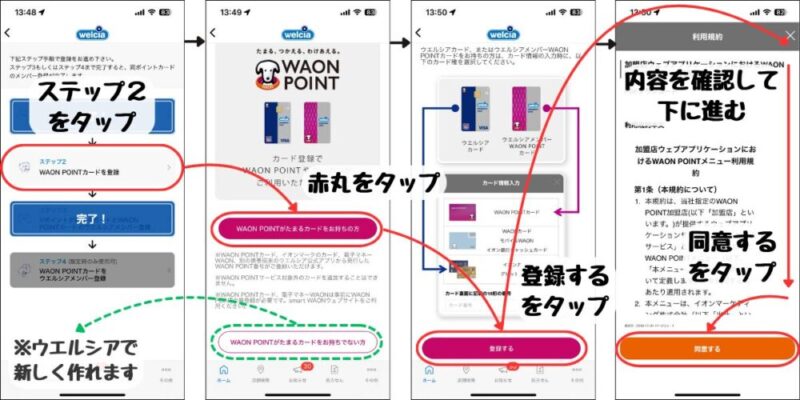
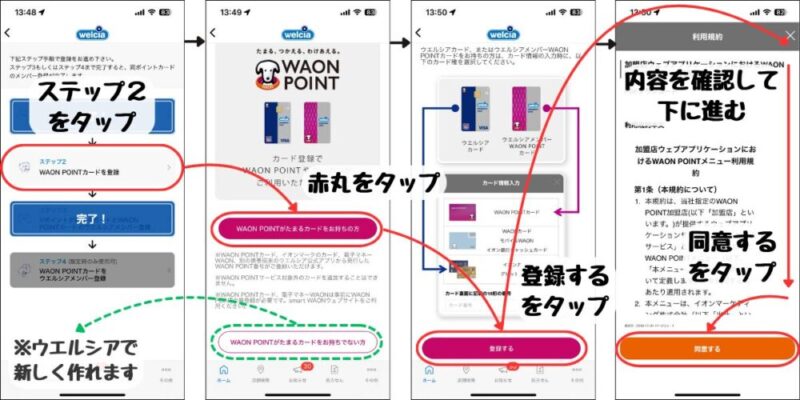
必要事項を入力しWAON POINTカード登録が完了する
「同意する」をタップすると「カード情報入力」というページに移ります。
(図解9の画像左から1枚目)
お持ちのWAON POINTカードを選択して「10から始まる16桁の番号」と「6桁のセキュリティコード」を入力します。
「10から始まる16桁の番号」と「6桁のセキュリティコード」はWAON POINTカードの裏面に記載されています。
下に進み生年月日を選択して、「登録」をタップします。
(図解9の画像左から2・3枚目)
ステップ2 WAON POINTカードを登録が「完了!」と変わります。
これでWAON POINTカードの登録が完了となります。
(図解9の画像左から4枚目)
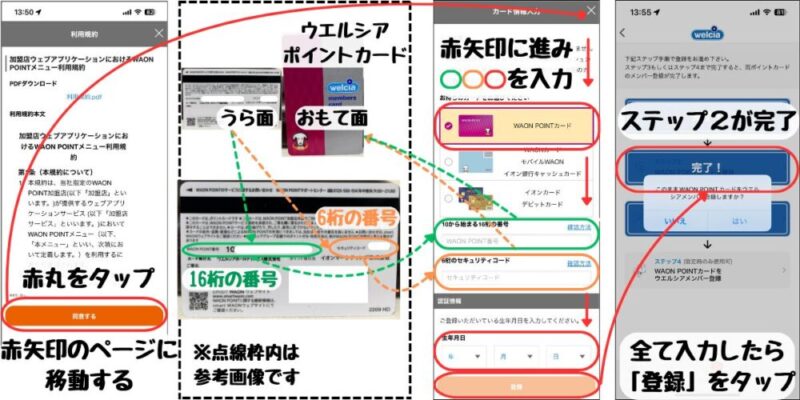
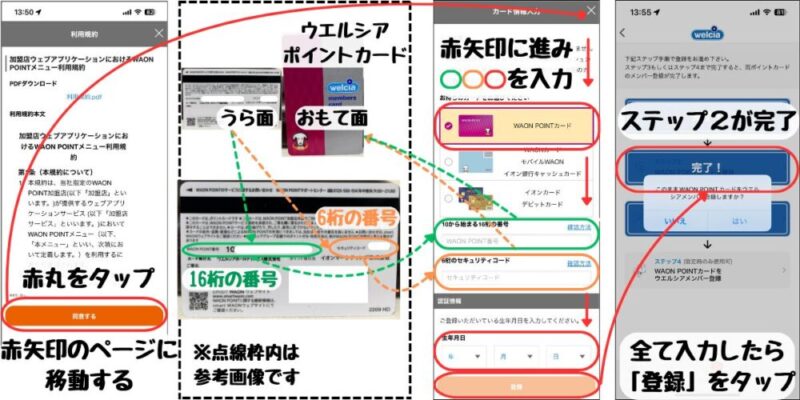
WAON POINTカードをウエルシアメンバー登録する
最後に登録したWAON POINTカードをウエルシアメンバー登録します。
ステップ2 WAON POINTカードを登録が完了すると
「このままWAON POINTカードをウエルシアメンバー登録しますか?」と表示されるため、「はい」をタップします。
(図解10の画像左から1枚目)
「WAON POINTカードの~」というページに移ります。
内容を確認してページ下部に進み「規約に同意して登録する」をタップします。
(図解10の画像左から2・3枚目)
「WAON POINTカードのメンバー登録完了!」というページに移ればウエルシアメンバー登録が完了となります。
(図解10の画像左から4枚目)
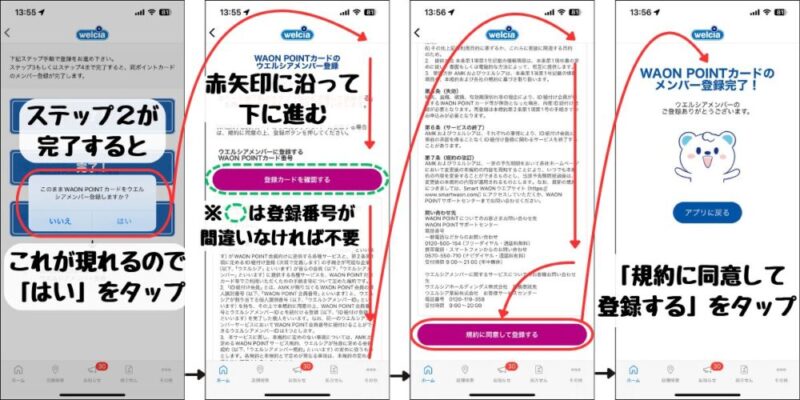
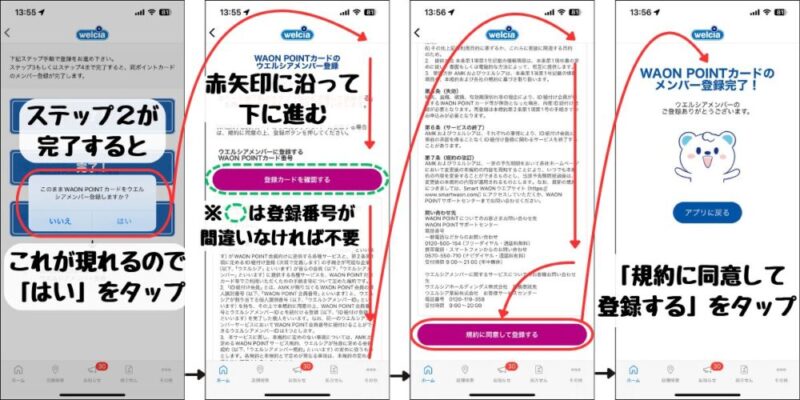
これでウエルシアメンバー登録が全て完了したため、2つのポイントカードを1画面で表示できるようになります。
WAONポイントカードとVポイントカードを1画面で表示する
「WAON POINTカードのメンバー登録完了!」のページ中央部の「アプリに戻る」をタップします。
(図解11の画像左)
アプリのトップページ上部の「ウエルシアメンバーなら1画面表示できる」をタップします。
(図解11の画像中央)
「ウエルシアメンバーなら1画面表示できる」をタップするとバーコードが2つ表示されます。
上段がVポイントカード、中段がWAON POINTカードとなっています。
会計時に提示することでポイントの2重取りができます。
(図解11の画像右)
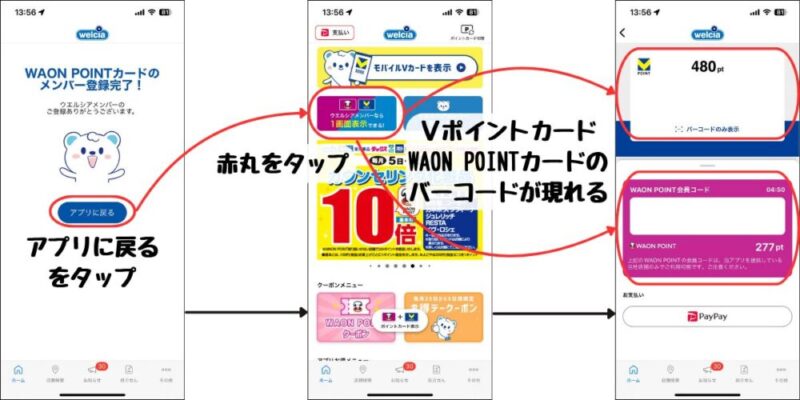
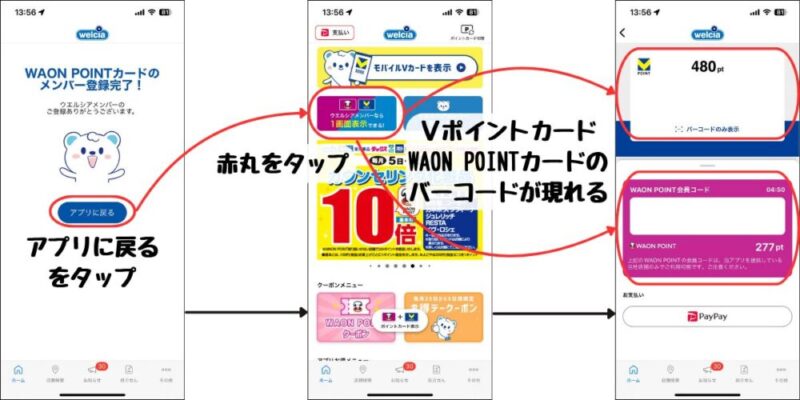
ウエルシアメンバー登録をしてポイントの2重取りでお得に買い物しよう


今回はウエルシアメンバー登録の方法について解説しました。
ウエルシアメンバー登録することでWAON POINTとVポイントの2重取りができるようになります。
WAON POINTカードとVポイントカードを1画面で表示できるようになるためとても便利です。
ウエルシアでは日用品から食料品まで幅広く取り扱っています。
私のオススメは自炊の栄養面のサポートとして栄養補助食品を買うことです。
これからもウエルシアでポイントの2重取りをしてお得に買い物していきましょう。



最後までやり遂げられたあなたは素敵です!
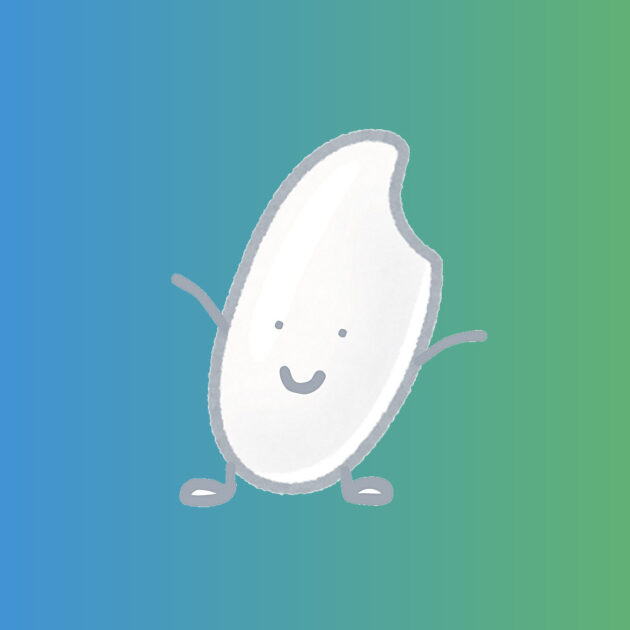

コメント